
Агуулгын хүснэгт:
- Зохиолч Lynn Donovan [email protected].
- Public 2023-12-15 23:50.
- Хамгийн сүүлд өөрчлөгдсөн 2025-01-22 17:34.
Алсын компьютерт таны Mac-д хандахыг зөвшөөрнө үү
- Асаалттай таны Mac , сонгох алим цэс > Системийн тохиргоо, Хуваалцах товчийг дараад сонгоно уу Алсын зайнаас нэвтрэх . Нээлттэй Алсын зайнаас нэвтрэх Миний хувьд Хуваалцах тохиргооны хэсэг.
- Сонго Алсын зайнаас нэвтрэх шалгах хайрцаг. Сонгож байна RemoteLogin мөн боломжийг олгодог нь аюулгүй FTP (sftp) үйлчилгээ.
- Хэрэглэгчдэд аль нь болохыг зааж өгнө үү нэвтэрнэ үү :
Үүнтэй адилаар та Mac-даа алсаас хэрхэн хандах вэ?
Зөвшөөрөх алсын зайнаас өөрийн хаягаар нэвтэрнэ үү Mac өөр компьютерээс тохируулах Алсын удирдлага Нэвтрэх: Системийн тохиргоо> Хуваалцах руу очно уу. Сонго Алсын удирдлага Нэвтрэх. Та ямар хэрэглэгчтэй болохыг хүсч байгаагаа сонгоно уу алсаас хандах эсвэл өөрийгөө хянах чадвар Mac.
Би Mac-доо алсаас хандаж болох уу? Буцах миний Mac хэзээ ч байгаагүй нь олж авах цорын ганц арга Алсын хандалт руу таны Mac . Та хандах боломжтой дэлгэц хуваалцах тохиргоо in Системийн тохиргоо, та чадна ашиглах Apple Remote Desktop програм хангамж, эсвэл та чадна бүгдийг нь хадгалах чиний файлууд in iCloud Drive-ын аль нэгэнд нь бүх зүйлийг ашиглах боломжтой таны Apple бүтээгдэхүүн.
Эндээс би iPhone-оос Mac-доо алсаас хэрхэн хандах вэ?
Mac ширээний компьютерт iPhone-оос алсаас хандах
- Эхлээд Mac ширээний компьютер дээрээ Хуваалцах тохиргоог нээнэ үү; Apple цэс > Системийн тохиргоо > Хуваалцахыг сонгоно уу.
- Дараа нь Remote Login-г сонгоно уу. Үүнийг хийснээр таны Mac дээр аюулгүй FTP(SFTP) үйлчилгээг ашиглах боломжтой болно.
- Дараа нь iPhone-оос Mac Desktopremotely-д нэвтрэхийн тулд нэвтэрч болох хэрэглэгчдийг зааж өгнө үү.
Би гэрийн компьютертээ алсаас хэрхэн хандах вэ?
Зүгээр л дараах алхмуудыг дагана уу:
- Алсын зайнаас хандахыг хүссэн компьютер дээрээ Start цэсийг товшоод "алсын хандалтыг зөвшөөрөх" гэж хайна уу. "Энэ компьютерт зайнаас нэвтрэхийг зөвшөөрөх" сонголтыг сонгоно уу.
- Алсын компьютер дээрээ "Эхлүүлэх" товчлуур дээр очоод "Алсын ширээний компьютер" гэж хайна уу.
- "Холбох" дээр дарна уу.
Зөвлөмж болгож буй:
Би Microsoft Office портал руугаа хэрхэн нэвтрэх вэ?

Office Online дээр www.Office.com руу ороод баруун дээд буланд байрлах Нэвтрэх гэснийг сонгоно уу. Имэйл хаяг болон нууц үгээ оруулна уу. Энэ нь таны хувийн Майкрософт бүртгэл эсвэл ажил, сургуулийн бүртгэлдээ ашигладаг хэрэглэгчийн нэр, нууц үг байж болно
Би ажлаасаа гэрийн компьютер руугаа хэрхэн алсаас ширээний компьютер руу шилжүүлэх вэ?

Ажлын компьютерийг тохируулах "Эхлүүлэх" товчийг дараад "Компьютер" дээр хулганы баруун товчийг дараад "Properties" -ийг сонгоно уу. "Алсын тохиргоо" цэсийг товшоод "Алсын" табыг сонгоно уу. "Энэ компьютерт алсаас туслах холболтыг зөвшөөрөх" сонголтыг шалгана уу. Remote DesktopUsers харилцах цонхны "Хэрэглэгчдийг сонгох" болон "Нэмэх" дээр дарна уу
Би ps4 хянагчаа Mac руугаа утасгүй хэрхэн холбох вэ?

Системийн тохиргоог нээнэ үү (Apple цэс > SystemPreferences). Bluetooth дээр дарна уу. PlayStation товчлуур болон Хуваалцах товчийг нэгэн зэрэг дарж PS4 удирдлагын Discovery Mode-г суулгаарай. Удирдлагын урд талын гэрэл хурдан анивчиж, Bluetooth цонхонд Wireless Controller гарч ирнэ
Би Pokemon Go данс руугаа хэрхэн нэвтрэх вэ?

Pokemon.com руу ороод зүүн талын навигацийн самбараас Нэвтрэх гэснийг сонгоно уу. Хэрэглэгчийн нэр, нууц үгээ оруулаад, дараа нь Pokémon GO-ийн ашиглалтын нөхцлийг хүлээн зөвшөөрсөн эсэхээ шалгана уу. Таны хэрэглэгчийн нэр таны дэлгэцийн нэр эсвэл Pokémon GO дасгалжуулагчийн нэрээс өөр байж болохыг санаарай. Профайлыг засах сонголтуудаас Pokémon GO тохиргоог сонгоно уу
Би GoDaddy MySQL мэдээллийн сан руугаа алсаас хэрхэн холбогдох вэ?
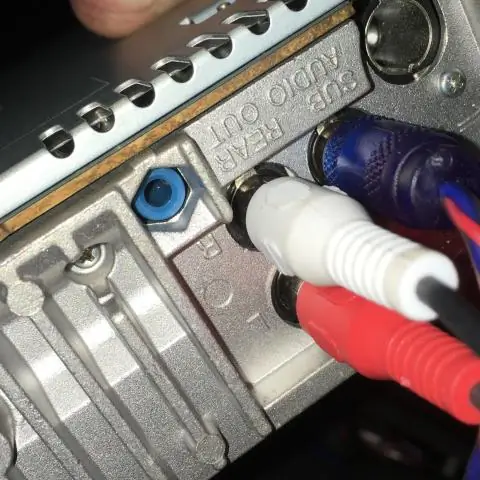
Миний Линукс Хостинг бүртгэл дэх MySQL мэдээллийн санд алсаас холбогдоно уу. Өөрийн GoDaddy бүтээгдэхүүний хуудас руу очно уу. Вэб Хостинг доор ашиглахыг хүсэж буй Линукс Хостинг дансны хажууд Удирдах товчийг дарна уу. Бүртгэлийн хяналтын самбараас cPanel админ дээр дарна уу. cPanel Нүүр хуудасны Өгөгдлийн сангийн хэсэгт Remote MySQL дээр дарна уу
